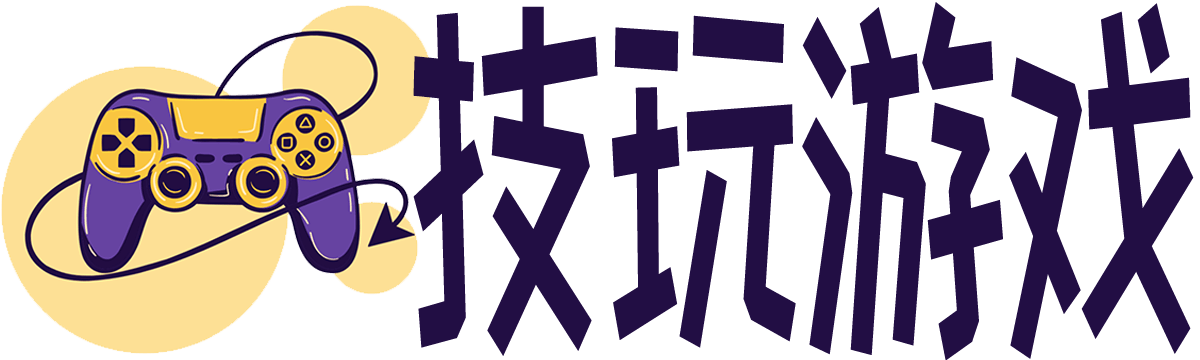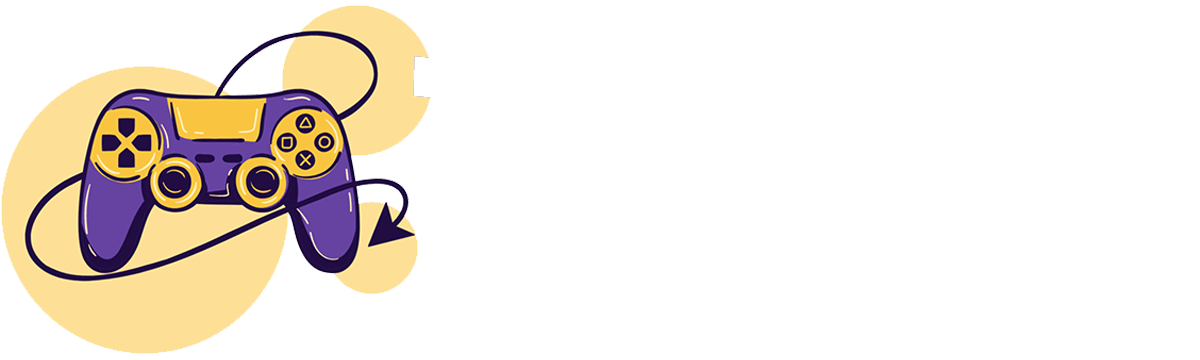飞行家魔兽世界3D加速失败的解决方法及常见问题解析
开篇核心突出:在尝试畅游《魔兽世界》时,3D加速功能失败无疑是玩家经常会遇到的问题。本文将提供一系列的解决方法和常见问题分析,帮助玩家们重新拥有流畅的游戏体验。
游戏3D加速功能的重要性
在进入具体问题解决之前,了解3D加速功能的重要性是很有必要的。《魔兽世界》作为一款3D角色扮演游戏,对图形处理能力有着一定的要求。启用3D加速是利用显卡硬件加速渲染游戏,能够大幅提高游戏的帧率和图像质量。如果3D加速功能失败,会导致游戏画面卡顿、渲染错误甚至崩溃等问题,严重影响玩家游戏体验。
解决方法
1.检查显卡驱动是否为最新版本
显卡驱动是连接计算机硬件与操作系统的桥梁。过时的驱动程序可能无法利用最新的技术,或者与《魔兽世界》产生兼容性问题。请按照以下步骤检查和更新您的显卡驱动程序:
打开设备管理器:在搜索栏输入`设备管理器`,选择打开;
找到显示适配器,右键点击您的显卡;
选择“更新驱动程序”并按照提示操作;
如果更新后问题依旧,可尝试从显卡官方网站下载最新的驱动程序。
2.关闭与3D加速冲突的软件
有时,安装的第三方软件可能会与显卡3D加速功能冲突。为排除这一可能性,请检查并关闭以下类型的软件:
任何与显卡相关的控制软件;
第三方图形优化工具;
在后台运行的可能占用大量系统资源的程序。
3.安全模式下测试游戏运行
进入Windows安全模式可以最小化启动过程中的第三方服务和程序。如果在安全模式下游戏能够正常运行,这表明常规模式中存在引起冲突的软件:
按住`Shift`键的同时点击“开始”菜单中的电源图标,选择“重新启动”;
在启动菜单中选择“疑难解答”>“高级选项”>“启动设置”;
按提示重启计算机后选择“安全模式”。
4.优化游戏设置
如果游戏设置过高,超出了硬件能力范围,也可能导致3D加速失败。适当降低游戏中的图形设置将有助于改善这一问题:
打开魔兽世界游戏设置;
降低图形设定,包括分辨率、纹理质量和阴影效果等;
关闭不必要的特效,如动态模糊、水面反射等。
5.清理系统垃圾文件
积累的系统垃圾文件可能会影响游戏的正常运行,定期清理系统垃圾文件可以帮助解决一些莫名其妙的问题:
使用Windows自带的磁盘清理工具;
或者安装信誉良好的第三方清理软件;
保证系统垃圾文件被彻底清理。
常见问题分析
1.显卡不支持
不是所有的显卡都支持《魔兽世界》所需的3D加速技术。请查阅显卡规格,确认您的显卡是否至少具备DirectX9.0cAPI的硬件加速能力。
2.游戏文件完整性缺失
游戏安装过程中文件可能被意外损坏或删除。可以通过游戏客户端的修复功能检查并修复缺失或损坏的文件:
打开《魔兽世界》客户端;
在选项中找到并点击“游戏修复”。
3.不兼容的系统更新
系统更新有时也可能与游戏产生不兼容,可以通过安装前一版本的系统补丁来回退系统状态。
结语
综合以上,通过检查显卡驱动、关闭冲突软件、在安全模式测试、优化游戏设置和清理系统垃圾,大多数的飞行家魔兽世界3D加速失败问题可以得到解决。在游戏之前,请定期维护您的系统和显卡驱动,这样可以有效预防大部分常见问题。假如以上方法都无法解决问题,请考虑联系官方技术支持或显卡制造商寻求专业帮助。